Onaylanmadı elma kimliği. Apple kimliği e-posta adresi
oluşturma hesap IPhone'da - Bu Apple'dan her akıllı telefon sahibi için en önemli manipülasyonlardan biridir. Yalnızca kendi kimliğiniz varsa, bu cihazın tüm fonksiyonlarından yararlanabilirsiniz. Ayrıca, güvenlik ayarlama veya iCloud ile senkronize etme gibi önemli işlemler bir Apple Kimliği ile onay gerektirecektir. Apple ID'niz sayesinde alışveriş yapabilir, içerik indirebilir ve “iPhone bul” özelliğini kullanabilirsiniz.
Genellikle, telefondaki Apple kimliği, gadget'ı ilk kullandığınızda oluşturulur. Modelinizi daha yenisine değiştirirseniz, yeni iphone Mevcut bir hesaba. Ancak, bir Amerikan şirketinden gadget’ları ilk kez kullanıyorsanız, tam kayıt yaptırmanız gerekir. Apple kimliğinizi yenisiyle değiştirmeden önce bir posta kutunuz olması gerekir. Hepsinden iyisi, bir Apple ID hesabı oluşturmanız gerekirse, ayrı, yeni oluşturulan bir adres kullanacaksınız. elektronik posta.
Veriler, resmi web sitesindeki ilk yetkilendirme sırasında, gerçek olanları girmeniz gerekir, böylece gerekirse erişimi geri yükleme olanağınız olur. Ek olarak, hesabınızı daha fazla yapılandırırken hakkınızdaki gerçek bilgiler gerekecektir. Bu nedenle, son derece dikkatli olun ve hesap bilgilerinizi girerken hata yapmamaya çalışın.
İPhone kullanarak bir hesap oluşturun
Apple şirket hesapları doğrudan iPhone'unuzdan oluşturulabilir. Bunu yapmak için iki seçenek vardır: ödeme yapmak için banka kartlarınızdan bilgi girmeniz veya standart bir Apple kimliği oluşturmanız gereken standart bir kayıt geçirin. kredi kartı. AppStore'da herhangi bir yazılım satın alırsanız mevcut fatura bilgileri gerekecektir. Eğer alışveriş yapmayı planlamıyorsanız ve örneğin tesadüfen, örneğin yanlışlıkla yapmak istemiyorsanız. İkinci, daha sofistike yöntemi kullanmanızı öneriyoruz.
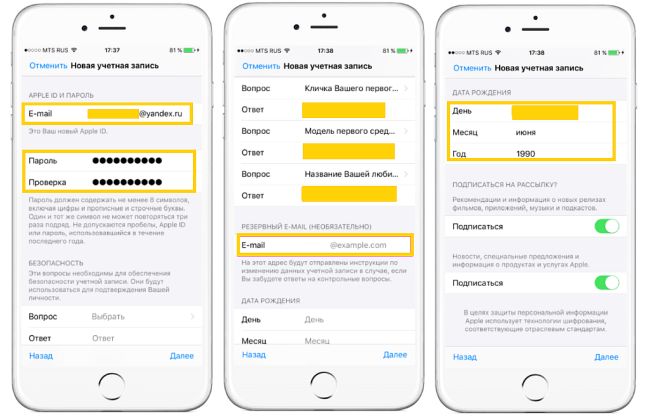
Standart prosedür aşağıdaki gibidir: iTunes Store sekmesini açın. App Store ve "Yeni bir Apple kimliği oluştur" öğesini bulun.
Bir Apple ID'sini ödeme kartsız ve ücretsiz olarak kaydetmek istiyorsanız, aşağıdakileri yapın:
- App Store'a git.
- Ücretsiz olarak sunulan bir oyun veya uygulamayı seçin.
- İPhone'unuza yüklemek için indirin ve bekleyin.
- Bir sonraki adım, mevcut bir girişi girmek veya tamamen yeni bir tane oluşturmaktır. İstendiğinde, “yeni bir kimlik oluştur” seçeneğini seçin.
Bundan sonra, eylemler her iki seçenekde de benzer:
- Bir haritayı bağlamak istemiyorsanız, bir nedenden dolayı veya başka bir durumda, başka bir ülkede yaşıyor olsanız bile, Rusya'yı bir ülke olarak koymak daha iyidir - bu, daha geniş bir uygulama, program ve başka şeyler seçimi sağlayacaktır.
- Bundan sonra, standart kullanıcı sözleşmesini dikkatlice okumanız ve kabul etmeniz gerekir.
- Ardından kişisel veriler girilir. Mevcut e-posta adresini ve şifreyi belirlerken dikkatli olun - güvenlik nedeniyle, şifre en az sekiz karakterden oluşmalı, her iki yazmaçta da harf içermelidir.
- Yaşın belirtilmesi, 13 yıldan daha az belirtmenin imkansız olduğunu ve 18 yaşından az olduğunu belirtirseniz içeriğe erişimin sınırlı olacağını unutmayın.
- Güvenlik sorularına gireceğiniz cevapları bir metin dosyasına kaydetmek veya bir kağıda yazmak ve saklamak en iyisidir. Bu, hesabınıza erişimi hızlı ve güvenli bir şekilde geri yüklemek için yapılır.
- İlk yöntemle kaydolursanız, fatura ayrıntılarını girmeniz gerekir.
- İşlem tamamlandı.

Bundan sonra, hesabı oluşturmak için kullanılan posta kutusuna gitmeniz gerekir. Apple ID'nin yaratıldığının onayıyla birlikte, teknik destekten bir mektup almalıdır. Elma kimliğinin ilk kaydının hızlı ve doğru bir şekilde gerçekleşmesi için, harfin bulunduğu metinle vurgulanan bağlantıya tıklamanız yeterlidir.
iTunes yardımcı olmak için
Alternatif olarak, resmi kullanarak iPhone veya iPad’e bir hesap verilebilir. iTunes yazılımı. Bu durumda, kartlarınız hakkında bilgi gösterip göstermemeyi seçebileceksiniz. Kimliği değiştirmeden önce, menüye gitmeniz ve orada iTunes Store öğesini bulmanız gerekir. Fatura bilgileri olmadan nasıl bir Apple kimliği oluşturacağınızı öğrenmek istiyorsanız, ilk durumda olduğu gibi ücretsiz uygulama ve onunla bu menüye gidin.

Bu işlemden sonra her iki durumda da standart:
- Sistem yeni oluşturulmuş, zaten mevcut bir hesaba giriş yapmayı veya yeni bir hesap açmayı önerecektir.
- Yeni bir tane oluşturma seçeneğini belirleyerek verilerinizi girin. Daha önce de belirtildiği gibi, doğru olmaları gerekir, böylece onların orijinalliğini onaylayabilirsiniz.
- Bundan sonra, güvenlik sorularını yanıtlamanız (cevapları yazmak daha iyi) ve kredi kartı olmadan bir Apple kimliği oluşturmak istiyorsanız kart verilerini girmeniz veya reddetmeniz gerekecektir.
- Kaydı tamamladıktan sonra, kesinlikle posta kutusuna gideceğiz ve mektubun gövdesindeki vurgulanan bağlantıyı kullanarak postadaki oluşturulmayı hemen onaylayacağız.
Eğer onlardan bir mektup. destek uzun süredir gelmiyor, spam klasörlerinizi ve filtrelenmiş e-postalarınızı diğer kategorilerde kontrol edin - harfler sık sık oraya gelir.
Hangi hatalar yapılabilir?
Kimliğin iPhone'a nasıl kaydedileceğini, cihazdaki kimliğin nasıl değiştirileceğini bulmak için hangi hataları önleyeceğinizi bilmeniz gerekir. En sık süreçte aşağıdaki zorluklar ortaya çıkar:
- App Store'dan alışveriş yapmak istemezsiniz. Banka kartı detaylarını belirtmeden yanlışlıkla herhangi bir içeriği satın almamak.
- Yaşı gerçeği belirtmek en iyisidir, ancak yalnızca 13 yaşından büyük olduğunda ve daha iyisi - 18 yıldan fazla olduğunda. Yaşı 12 veya daha az olarak ayarlarsanız, sistem Apple Aidie'nizi oluşturmanıza izin vermez. Ve 18 yaşından küçük bir yaş belirlerseniz, tüm içeriğe erişemezsiniz.
- @ İCloud.com veya @ me.com adreslerini içeren postaları almayı başardıysanız, hesabın iPhone'a kaydedilmesi için yeni bir posta kutusu oluşturmanız gerekecektir. Bu adresler akkov oluşturmak için uygun değil.
- Girdiğiniz ad geçersiz karakterler içeriyorsa, lütfen posta adresinin Rusça harfler içermediğini, ancak adların ve soyadların fazladan karakterler, noktalar, sayılar vb. İçerdiğini unutmayın.
- Şifre karmaşık olmalı. Çok basit şifre sistem süreci sonuna kadar tamamlamaya izin vermeyecektir. Rakamlar, büyük ve küçük harfler, karakterler - şifrede ne kadar fazla olursa, o kadar iyidir.
- Bir iPhone'da kimlik oluşturmanın önündeki bir engel, sunucu hatası olabilir. Bu durumda, sunucuların kurulacağı saatte yarım saat içinde beklemek ve devam etmek en iyisidir.
Genel olarak, yeni Apple Aiden'ın tescili çok fazla zaman almaz. Tecrübesiz bir kullanıcı bile talimatlara uygun hareket ederse bu işlemi yapabilir.
Apple Kimliğinizi nasıl kurar ve yönetirsiniz, bir sonraki makalede, bizi izlemeye devam edin.

Sonuç
Bir iphone için hesap oluşturmanın e-posta almak kadar kolay olduğunu zaten anladınız. Gerekli alanları mekanik olarak doldurmak için sürecin özünü daha fazla kavramak gerekir. Kayıt işlemi çok zaman almaz, bu yüzden 20 dakika içinde akıllı telefonları birçok şaşırtıcı özelliğe sahip bir akıllı cihazın tam sahibi olarak kullanabileceksiniz.
Video eğitimi
İPhone'unuzu tam olarak kullanabilmeniz için ihtiyacınız olan apple kimliği oluştur. Bu kullanıcı hesabı ile kullanabilirsiniz AppStore ve iTunes - Ücretli ve ücretsiz içeriği indirin (oyunlar, müzik, uygulamalar). Benzersiz bir servis kullanın IMessegeücretsiz multimedya mesajları alıp göndermenizi sağlar (yalnızca Apple kullanıcıları arasında). Ücretsiz sesli ve görüntülü görüşme yapın FaceTime.
Ve elbette, Apple’dan başka bir ücretsiz servis kullanın. iCloud. Tüm fotoğraflarınızın, videolarınızın, belgelerinizin, müzik parçalarınızın, uygulamalarınızın ve diğer dosyalarınızın bulutta güvenle saklanmasını ve tüm cihazlarınız arasında senkronize edilmesini sağlayın. Bu nedenle, gerekli dosyalara her zaman erişebileceksiniz. Elma sağlar 5 ücretsiz GB kullanıcıları için. Detaylı talimatlar üzerinde iCloud kurulumu bulunabilir.
melodi Apple kimliği telefon ayarlarında olabilir. Bunu yapmak için, ayarlar menüsünden App Store ve iTunes Store öğesini seçin, ardından yeni bir Apple kimliği oluşturun.
![]()
Bu yöntem sadece banka kartı olanlar için. ve gelecekteki alımlar için bunu hesabınıza bağlamayı planlıyorsa, eğer yoksao zaman bu şekilde bir kimlik oluşturamazsınız. Banka kartı hala oradaysa, ayrıntılarınızı belirterek talimatları izlemeniz gerekir. Öyleyse aşağıda gösterildiği gibi anketi doldurmanız yeterlidir.

Henüz kart yoksa, başka bir şekilde bir hesap oluşturmanız gerekir. Kesinlikle karmaşık değil. Bunun için biz doğrudan AppStore'a git ve istediğiniz ücretsiz uygulamayı seçin ve indirmek için tıklayın? daha sonra "Yeni Bir Apple Kimliği Oluştur" u tıklayın.


Ondan sonra standart kimlik kaydısadece kart artık gerekli değil. Önceden hazırlamak gerekli e-postakullandığınız, iyi veya sürekli olarak kullanacağınız e-postadaki şifrenin de bilinmesi gerekir. İstediğiniz ülkeyi seçin (Belarus'u seçerseniz, AppStore ingilizce, Rusya- rusçada), e-posta adresinizi ve şifrenizi girin.
E-posta, Apple Kimliğinizdir. Şifre, sayılar, büyük ve küçük harfler dahil olmak üzere en az 8 karakter içermelidir, aynı karakter şifre içinde üç defadan fazla tekrarlanamaz, boşluklara izin verilmez.
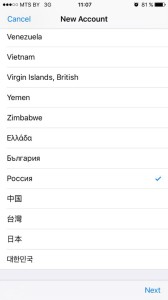

Ardından, güvenliği arttırmak için üç kontrol sorusu. Daha iyi hatırlamak ya da alternatif olarak bunları yazmak için dürüstçe cevaplamak daha iyidir. Yapabilirler hesabı geri yüklemeniz gerekiyor.

Yedek e-posta alanı boş bırakılabilir. Bu durumda bir banka kartı gerekli değildir., işaretini kaldırın.

Öğe Hediye Kartları iTunes boş bırak. Kişisel bilgilerinizi (soyadı ve adı, posta kodu ve telefon numarası) doldurun ve ardından ileriyi tıklayın. Bir Rus Apple kimliğini kaydederseniz (bunun Rusça olması için), Rus posta kodunu ve telefon numarasını belirtmeniz gerekir. Mutlaka mevcut değil.
O zaman ihtiyacın var postayı kontrol et. Hesabınızı onaylamak için kayıt sırasında sağlanan e-posta adresine Apple'dan bir e-posta gönderilmelidir. Bu mektubu aç, tıklayın Şimdi doğrula. Apple kimliğinizi (e-posta adresiniz) ve şifrenizi girin. Eğer aniden postada mektup olmasaydı, spam klasörünü kontrol et.


Apple kimliği oluşturuldu, şimdi AppStore'a gidebilir ve kalbinizin ne istediğini indirebilirsiniz. Önemli olan şifreyi unutmamak ve test soruları. Keyfini çıkarın)
Apple kimliği hakkında sık sorulan sorular
Bu makale, Apple Kimliği hakkında sık sorulan soruları yanıtlar.
İşte Apple ID ID hakkında sıkça sorulan sorular ve cevapları.
Tümünü daralt | Hepsini genişlet
Apple kimliği nedir?
Apple kimliği, Apple sistemlerinde herhangi bir işlem için kullanılabilecek bir kullanıcı adıdır. İTunes Store veya App Store gibi herhangi bir Apple hizmeti için bir hesap oluşturduğunuzda, bir Apple Kimliği oluşturulur. Apple kimliği, diğer Apple servislerine erişim sağlar. Her hizmet için ayrı bir hesap oluşturmanız gerekmez: yalnızca Apple Kimliğinizi kullanın.
Apple kimliğinin kullanıldığı tüm servislerin tam listesi için, bkz. “Apple kimliğini nerede kullanabilirim? "
Apple kimliğini nasıl alabilirim?
Zaten bir Apple kimliğiniz olabilir. Tüm Apple servislerine erişmek için yalnızca bir tanımlayıcı gerekir. Emin değilseniz, My Apple ID sayfasına gidin ve "Apple ID Bul" bağlantısını tıklayın.
Bir Apple kimliğiniz yoksa, My Apple ID sayfasında oluşturun. Bunu bir Apple servisine (iTunes Store veya iCloud gibi) kaydolarak da yapabilirsiniz. Birincil e-posta adresinizi Apple Kimliğiniz olarak kullanmanız gerekir.
Her bir Apple servisi için ayrı bir Apple Kimliği oluşturmanız gerekmez. Bir Apple kimliği, diğer tüm Apple servislerine erişmek için kullanılabilir.
Bir Apple kimliğinin unutulmuş adını bulmanın yolları var mı?
Nasıl değiştirebilir veya geri yükleyebilirim unutulan şifre Apple kimliği?
Apple kimliği şifrenizi geri yüklemeniz veya değiştirmeniz gerekirse, Apple Kimliğim sayfasına gidin ve üzerindeki talimatları izleyin. Daha fazla bilgi için, Apple Kimlik Parolasını Değiştirme makalesine bakın.
Birkaç Apple kimliğim var. Bunları bir Apple kimliğiyle birleştirmenin bir yolu var mı?
Apple kimlikleri birleştirilemez. Her zaman tercih ettiğiniz Apple ID'nizi kullanmalısınız, ancak müzik, film veya diğer Apple ID'lerini kullanarak programlar gibi satın almalara erişebilirsiniz.
İCloud ile birden fazla Apple Kimliği kullanma hakkında bilgi için, Apple Kimliği ve iCloud Kimliği makalesine bakın.
Apple kimliğimi diğer kullanıcılarla paylaşabilir miyim?
Apple kimliği hesap bilgilerinizi başkalarıyla paylaşmayın. Her kullanıcının kendi Apple kimliğine sahip olması gerekir.
Artık Apple Kimliğim olan bir e-posta adresim yok. Bu e-posta adresini yine de Apple kimliğim olarak kullanabilir miyim?
Apple, Apple Kimliğinizi mevcut çalışan e-posta adresinize değiştirmenizi önerir. Yeni bir Apple kimliği oluşturmaz, ancak ilgili e-posta adresini değiştirir. Daha fazla bilgi için "" makalesine bakın.
Not. Mac.com ve me.com ile biten Apple kimlikleri adlarını değiştiremezsiniz. Artık bir .mac veya .me alan adında bir e-posta adresi kullanmıyorsanız, geçerli e-posta adresinizi ek bir adres olarak eklemeyi unutmayın.
Neden bazen Apple kimliğimi e-postayla onaylamam isteniyor?
Yeni bir Apple kimliği oluşturduğunuzda veya Apple hesabınızda bazı değişiklikler yaptığınızda, onay e-postasında bir bağlantıyla oturum açmanız gerekir. Bu, kişisel verilerin ve hesap güvenliğinin gizliliğinin sağlanmasına yardımcı olacaktır. FaceTime ve GameCenter gibi bazı Apple servisleri, e-posta onayı gerektirir.
Apple kimliğimi e-postayla nasıl onaylarım?
Onay mesajındaki “Şimdi Onayla” bağlantısını tıklamanız yeterlidir. Mevcut Apple kimliğinizi ve şifrenizi kullanarak giriş yapın ve ardından "Adresi Onayla" yı tıklayın. Onay için My Apple ID sayfamda da oturum açabilirsiniz. Yeni adresi onaylamanızı isteyen bir e-posta gönderilecektir.
Bir Apple kimliğinin adını veya kişisel bilgisini nasıl değiştirebilirim?
Apple kimliği, Apple kimliğim sayfasında değiştirilebilir. “Apple Kimliğini Yönet” e tıklayın ve adınızı kullanarak giriş yapın ve apple şifresi Kimliği. “Düzenle” ye tıklayın, yeni verileri girin ve “Değişiklikleri Kaydet” e tıklayın. Değişiklikler hemen etkili olur. Apple Kimliğim sayfasında, posta adresiniz veya e-posta adresiniz gibi kişisel bilgileri de değiştirebilirsiniz. Daha fazla bilgi için, "Apple Kimliğinin Adını Değiştirme" makalesine bakın.
Bir Apple kimliği için gizli soruların cevaplarını değiştirebilir miyim?
Evet. Apple Kimliğinin ilk kaydı sırasında belirtilen gizli soruların cevaplarını değiştirebilirsiniz. Apple kimliğim'e gidin ve "Apple kimliğini yönet" i seçin. Apple ID kullanıcı adınızı ve şifrenizi kullanarak giriş yapın, Password and Security bölümüne gidin ve Reset'e tıklayın.
Şifremi girdiğimde neden “Bu Apple kimliği güvenlik nedeniyle devre dışı bırakıldı” mesajı görünüyor?
Bu mesaj, birisinin hesabınıza birkaç kez giriş yapamadığı anlamına gelir. Apple ID sistemi, kullanıcının kişisel verilerine yetkisiz erişimi önlemek için hesabı kilitler. My Apple ID sayfasına gidin ve şifrenizi sıfırlamak için talimatları izleyin.
Neden bir sözleşme imzalamaya, ağdaki ürünlerimi veya sözleşmelere bakmaya ya da onarım durumunu kontrol etmeye çalıştığımda “Maalesef, sizin için veriler sistemde bulunamadı” mesajı görüntüleniyor?
Birkaç Apple kimliği oluşturmuş olabilirsiniz. Farklı bir Apple kimliği kullanarak giriş yapmayı deneyin. Bazen ürün tescili, onarım durumu ve bir anlaşmaya kaydolma kabiliyeti alternatif Apple ID'lerinden birine eklenir. Farklı bir Apple kimliği kullanarak giriş yapmak için tarayıcı ayarlarınızdaki Apple kimliği çerezini silmeniz gerekebilir.
Mac.com'u hala Apple kimliğim olarak kullanabilir miyim?
11 Temmuz 2008'den önce Mac'e kaydolduysanız ve 11 Temmuz 2008'den sonra da etkin bir hesabınız varsa, mac.com'u iTunes Store'da ve Apple Online Store'da alışveriş yapmak için Apple kimliğiniz olarak kullanabilirsiniz. Çevrimiçi Mağaza'nın yanı sıra iPhoto veya Aperture kullanılarak oluşturulan Apple baskı ürünlerinin satın alınması. Mac.com kimliğini veya yeni me.com kimliğini Apple kimliği olarak kullanmaya devam edebilirsiniz (her iki isim de aynı hesaba karşılık gelir).
NOT. MobileMe veya .Mac hesabınızın süresi dolmuşsa, Apple Kimliğinizle ilişkili e-posta adresini değiştirmeniz gerekir. Daha fazla bilgi için “Süresi dolmuş kullanıcı adları diğer servisler için hala geçerlidir” bölümüne bakın.
Hesap güvenliğini arttırmanın bir yolu var mı?
Bazı bölgelerde ek bir hesap doğrulama adımı ekleyebilirsiniz. Daha fazla bilgi için, bkz. Apple Kimliği: İki Adımlı Doğrulama Hakkında Sık Sorulan Sorular.
Ek bilgi
